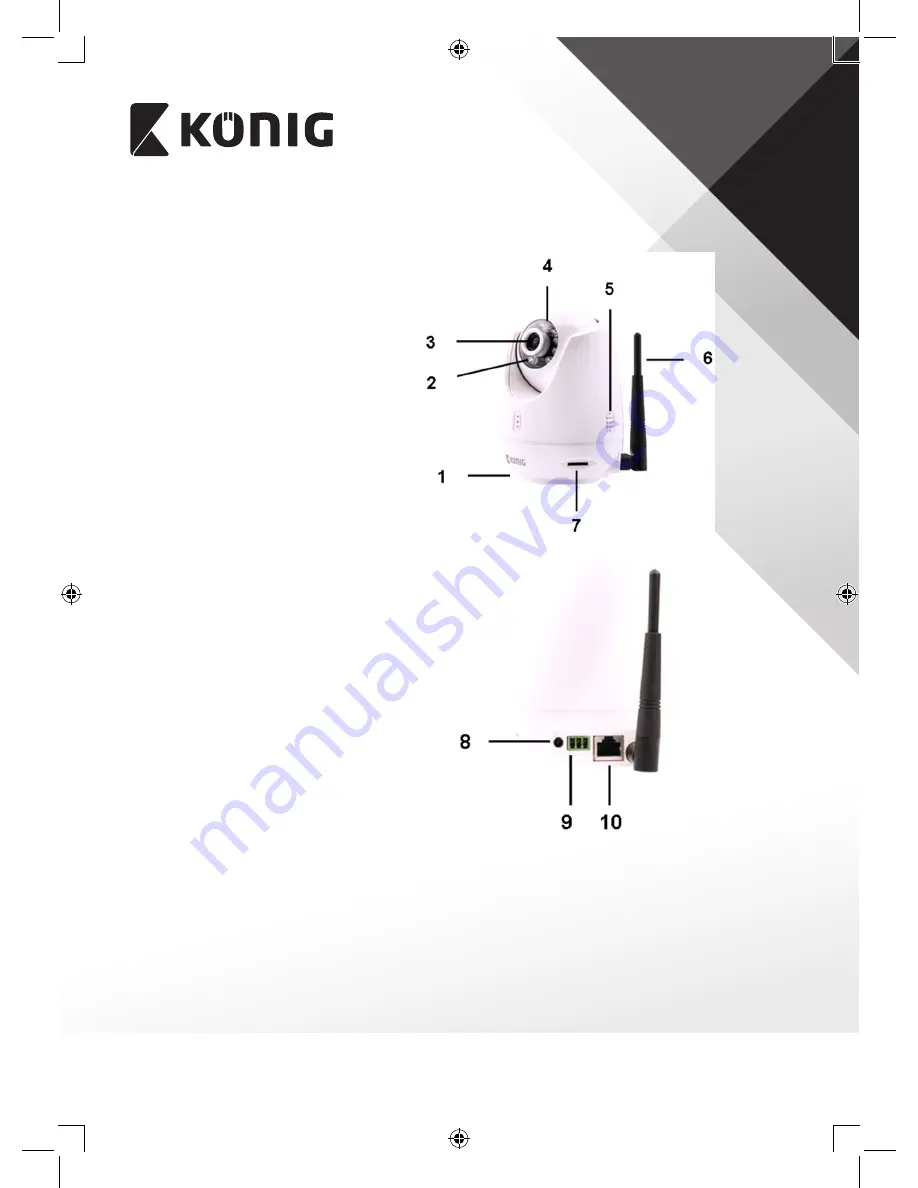
154
DANSK
Produktbeskrivelse
KN-BM60
1. Mikrofon
2. Lysintensitetssensor
3. Linse
4. Infrarød LED
5. Højttaler
6. Antenne
7. Mikro-SD kortindstik
8. 5 V DC strømindtag
9. IO-alarmkonnektor
10. Ethernet-konnektor
11. Temperatursensor
Bund
•
Wi-Fi/Ethernet-kontakt
•
Tilslutning for vægmontering
•
WPS/RESET-knap
Summary of Contents for KN-BM60
Page 144: ...144 ΕΛΛΗΝΙΚA ...
















































